本章我们实现将Digging的接口导出,让网页可以调用.同时本章也作为JavaScript的终章.
编写导入接口
上一章我们在manifest.json文件中,添加了如下代码, 我们的添加的多网络才能够正常发送请求.
"content_scripts": [
{
"matches": [
"file://*/*",
"http://*/*",
"https://*/*"
],
"js": [
"js/contentscript.js"
],
"run_at": "document_start",
"all_frames": true
}
],
content_scripts的 是运行在网页上下文中的js脚本,它可以读取网页的DOM,也可以修改。但不能访问网页js中定义的函数和变量。可以用作网页和插件通讯的桥梁。而matches的作用是,content script可以对那些网站起作用, 这里默认对所有的网站都起作用. js要加载的js文件, run_at这里默认网页加载完成后开始执行.
public/js/contentscript.js文件的代码如下:
// 向页面注入JS
function injectCustomJs(jsPath) {
// 因为content_script是不能直接访问网页的中的变量的
// 因此需要给网页注入要一个js文件让其可以访问,
jsPath = jsPath || 'js/inject.js';
let scriptDom = document.createElement('script');
scriptDom.setAttribute('type', 'text/javascript');
scriptDom.src = chrome.extension.getURL(jsPath);
let origin = ""
// inject.js文件加载完成后,执行如下代码
scriptDom.onload = () => {
/**
* 将消息发送给background.js
*/
function sendMsgToBackground(data) {
return new Promise((resolve, reject) => {
chrome.runtime.sendMessage(data, (response) => {
resolve(response);
});
});
}
/**
* background.js回复消息给inject.js
* @param {}} id
* @param {*} data
*/
function sendMsgBackToInject(id, data) {
window.postMessage({
to: "diggingInject",
type: "ack",
id,
data
}, origin);
}
/**
* 监听来自inject的消息
*/
window.addEventListener("message", async function (e) {
let data = e.data;
if (data.to !== 'diggingConent') {
return;
}
origin = data.origin;
/**
* 发型消息给后台
*/
if (data.type === "send") {
let res = await sendMsgToBackground(data);
sendMsgBackToInject(data.id, res);
}
}, false);
/**
* 接受来自后台的消息
*/
chrome.runtime.onMessage.addListener(function (request, sender, sendResponse) {
return true;
});
}
document.body.appendChild(scriptDom);
}
// 网页加载后执行代码
document.addEventListener("DOMContentLoaded", () => {
injectCustomJs();
});
因为网页是不能直接访问到content script的接口的, 需要在manifest.json中添加web_accessible_resources字段,指明可以可以访问网页的js文件, 而以上的content script的代码作用是把,web_accessible_resources指定的文件,添加在网页里面.
"web_accessible_resources": [
"js/inject.js"
],
在public/js目录下添加inject.js文件, 代码如下:
class Digging {
/**
* 回调函数的map
*/
static callbackMap = {};
/**
* 给每一个请求分配一个唯一的id
*/
static msgId = 1;
/**
* 获取指定钱包的地址
* @param {} walletAddress
* @returns
*/
static async GetBalanceof(walletAddress) {
/**
* 这里把参数都打包成一个obj
*/
return Digging.SendMsg("GetBalanceof", {
walletAddress
});
}
/**
* 发送LAT到指定钱包
* @param {} toAddress
* @param {*} lat
* @returns
*/
static async SendLat(toAddress, lat) {
/**
* 这里把参数都打包成一个obj
*/
return Digging.SendMsg("SendLat", {
toAddress,
lat
});
}
/**
* 发型消息给content script
* @param {} msgType
* @param {*} data
* @returns
*/
static SendMsg(msgType, data) {
return new Promise(resolve => {
let id = ++Digging.msgId;
Digging.callbackMap[id] = resolve;
// 发送给contentscript
window.postMessage(
{
to: "diggingConent",
type: "send",
id,
msgType,
origin: '*',
data
},
'*'
);
});
}
}
// 把接口导出到window
window.Digging = Digging;
/**
* 监听content script返回来的消息
*/
window.addEventListener(
"message",
function(e) {
let data = e.data;
if (data.to !== "diggingInject") {
return;
}
if (data.type === "ack") {
let resolve = Digging.callbackMap[data.id];
if (!resolve) {
return;
}
delete Digging.callbackMap[data.id];
resolve(data.data);
return;
}
},
false
);
本章只拿获取地址余额和发送LAT做演示, 读者后面可以根据自己的需求,导出更多接口.
background.js的末尾,添加如下代码:
chrome.runtime.onMessage.addListener((request, sender, sendResponse) => {
// 判断为获取余额的,直接调用 TransactionManager.GetBalanceOf
if (request.msgType === "GetBalanceOf") {
TransactionManager.GetBalanceOf(request.data).then(lat => {
sendResponse({
errCode: SUCCESS,
data: lat
});
});
} else if (request.msgType === "SendLat") {
TransactionManager.SendLATTO(
request.data.lat,
request.data.account,
request.data.toAddress
).then(res => {
sendResponse(res);
});
}
// 这里一定要返回true
return true;
});
到这里我们就完成接口导出接口的功能啦.
编写网页调用代码
在当前工程目录下创建文件demo.html
代码如下:
<!DOCTYPE html>
<html lang="en">
<head>
<meta charset="UTF-8" />
<meta http-equiv="X-UA-Compatible" content="IE=edge" />
<meta name="viewport" content="width=device-width, initial-scale=1.0" />
<title>Document</title>
</head>
<body>
<div>
获取指定钱包地址余额: <input id="balanceAddress" />
<span id="balance">0 LAT</span> <button id="balanceBtn">获取</button>
</div>
<div style="margin-top:30px;">
发送LAT:
<div>lat数量: <input id="sendLatNum" /></div>
<div>账号: <input id="account" /></div>
<div>接收地址: <input id="toAddress" /></div>
<div>
<button id="sendBtn">发送</button>
</div>
</div>
<script>
window.onload = () => {
let balanceAddressDom = document.getElementById("balanceAddress");
let balanceDom = document.getElementById("balance");
let balanceBtnDom = document.getElementById("balanceBtn");
// 获取指定地址的lat数量
balanceBtnDom.onclick = async () => {
let res = await Digging.GetBalanceOf(balanceAddressDom.value);
balanceDom.innerHTML = res.data + " LAT";
};
let sendLatNumDom = document.getElementById("sendLatNum");
let accountDom = document.getElementById("account");
let toAddressDom = document.getElementById("toAddress");
let sendBtnDom = document.getElementById("sendBtn");
sendBtnDom.onclick = async () => {
let res = await Digging.SendLat(
sendLatNumDom.value,
accountDom.value,
toAddressDom.value
);
};
};
</script>
</body>
</html>
界面如下图:
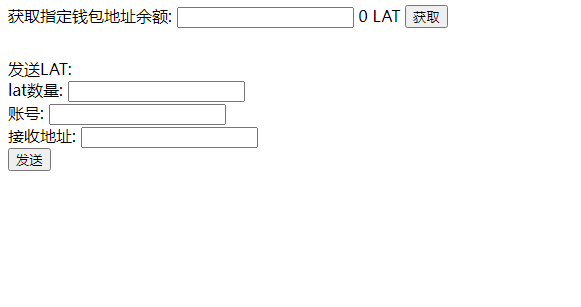
我们获取本身账号的余额:
如下图:
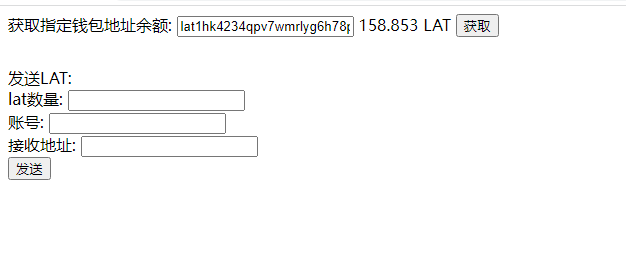
接着我们发送LAT,如下图
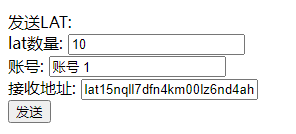
我们在Digging的页面可以看到如下图:
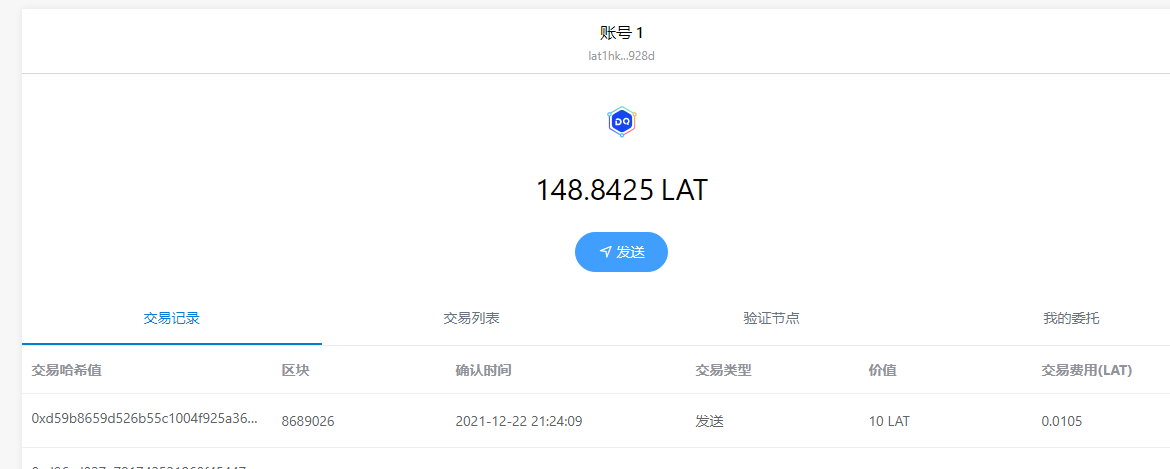
余额由158变成148, 同时在交易记录列表可以看到发送的交易记录.
好啦, JavaScript篇就到此结束啦.
完篇总结:
本篇已经完成钱包的所有核心功能,但是有很多优化需要读者自己去实现的.比如说转账时,需要判断余额是否足够, 增加popup的显示功能等等. 这些读者感兴趣的话都可以去增加. DQT团队会基于当前基础,继续完成浏览器版本的Digging,直至成为一个好用的,功能完整的产品, 完成后也会开源出出来. 敬请关注.
好啦,下周我们就开始Android版本的教学, 需要大家提前掌握java, kotlin以及Android的开发知识.
谢谢大家的支持和关注.
